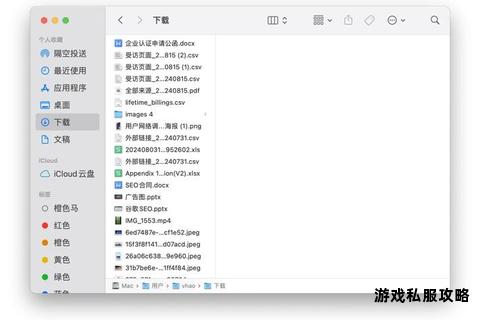高效硬盘优化工具下载快速清理提速释放空间
19429202025-05-20驱动程序2 浏览
在数字化时代,硬盘优化工具已成为保障存储设备性能和延长使用寿命的重要工具。用户在下载此类工具时可能遭遇多种问题,例如权限冲突、磁盘空间不足、安装失败等。本文将系统分析硬盘优化工具下载过程中常见的错误类型,提供多种解决方案,并推荐高效可靠的软件工具,帮助用户顺利完成下载与安装。
一、下载失败的常见原因与解决方法
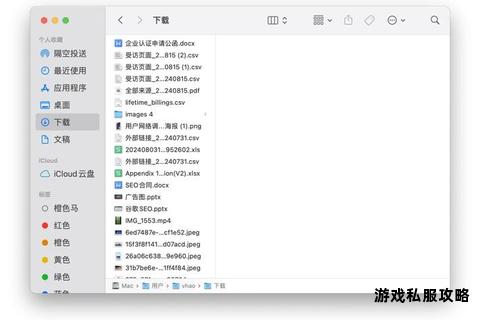
1. 权限不足导致写入失败
当工具安装路径或临时目录的访问权限受限时,系统会提示“磁盘写入错误”或“访问被拒绝”。
解决方案:
修改文件夹权限:右键点击目标安装路径,选择“属性→安全→编辑”,勾选“完全控制”权限,并替换子容器权限。
以管理员身份运行安装程序:右键点击下载的安装包,选择“以管理员身份运行”模式。
关闭用户账户控制(UAC):通过控制面板调整UAC至最低级别,避免权限弹窗中断安装。
2. 磁盘空间不足引发下载中断
下载工具前未预留足够空间会导致安装包无法完整保存。
解决方案:
清理临时文件:使用系统自带的“磁盘清理”工具删除临时文件、回收站内容及系统缓存。
迁移大文件:通过“存储感知”功能自动转移非必要文件至其他分区,或手动将下载目录更改为空间充足的驱动器。
扩容磁盘:若业务需求持续增长,可考虑使用阿里云等平台扩容云盘或挂载新数据盘。
3. 网络波动或安全软件拦截
不稳定的网络环境或杀毒软件误判可能中断下载进程。
解决方案:
更换下载源:优先选择官网或可信第三方平台下载工具,避免镜像文件损坏。
暂停实时防护:临时关闭杀毒软件的实时扫描功能,并在白名单中添加安装程序路径。
使用下载管理器:借助IDM、迅雷等工具支持断点续传,提升大文件下载稳定性。
二、推荐的硬盘优化工具及下载技巧
1. 专业级工具推荐
| 工具名称 | 核心功能 | 适用场景 |
| 效率源硬盘修复工具 | 坏道检测、逻辑错误修复、数据恢复 | 物理/逻辑坏道修复 |
| DiskGenius | 分区管理、文件恢复、硬盘检测与修复 | 分区扩容、数据灾难恢复 |
| 金山毒霸C盘瘦身 | 系统垃圾清理、大文件迁移、重复文件删除 | Windows系统盘优化 |
| Victoria | 硬盘表面扫描、S.M.A.R.T分析 | 深度检测机械硬盘健康状态 |
2. 下载与安装注意事项
验证文件完整性:通过哈希校验工具(如HashCheck)对比官网提供的MD5/SHA1值,确保安装包未篡改。
选择兼容版本:根据操作系统位数(32/64位)及版本(如Win10/11)下载适配的工具。
避免捆绑软件:安装时取消勾选第三方推广程序,防止额外程序占用资源。
三、进阶故障排除与维护建议
1. 硬件级问题处理
若工具安装后仍无法识别硬盘,可能涉及硬件故障:
检查连接接口:重新插拔SATA线或更换接口,排除接触不良问题。
更新驱动程序:通过设备管理器升级硬盘控制器驱动,或手动加载厂商提供的SAS卡驱动。
使用硬件诊断工具:例如西部数据的Data Lifeguard,检测并标记不可修复的坏道。
2. 长期维护策略
定期优化计划:启用Windows自带的“碎片整理与优化驱动器”功能,设置每周自动执行。
监控硬盘健康:利用CrystalDiskInfo等工具实时查看S.M.A.R.T参数,预警潜在故障。
备份关键数据:结合云存储(如阿里云OSS)或本地冗余阵列(RAID),降低数据丢失风险。
四、特殊场景下的解决方案
1. 系统盘(C盘)空间告急
一键瘦身工具:使用金山毒霸的“C盘瘦身”功能,自动清理系统更新残留文件及微信缓存。
虚拟内存调整:将页面文件转移至其他分区,释放数GB空间。
2. 外接存储设备异常
修复权限链:对于移动硬盘或U盘,通过磁盘管理器重新分配盘符,解决权限冲突。
低级格式化:使用MHDD等工具对无法识别的设备执行低级格式化(注意:会清除所有数据)。
通过以上方法,用户可系统性解决硬盘优化工具下载与使用中的各类问题。无论是权限配置、空间管理还是硬件维护,均需结合工具特性和实际场景灵活调整。定期执行优化操作并建立数据备份机制,可最大限度保障存储设备的稳定性和数据安全性。